Appen ”Hitta” från Apple är ett användbart verktyg för att spåra dina enheter när de försvinner. Det kan dock finnas situationer där du vill avlägsna en Apple-produkt från denna funktion, exempelvis om du inte längre använder enheten eller om den inte längre är i din ägo. Att ta bort en enhet från ”Hitta”-appen är enkelt och kan göras i några få steg. Den här artikeln går igenom hur du gör detta, oavsett om du använder en Mac, iPhone eller iPad.
Hur man avlägsnar en enhet från ”Hitta” på en Mac
Om du har en enhet du inte längre använder kan du radera den från listan över enheter i din ”Hitta”-app. Enheten måste vara offline för att detta ska fungera. När enheten har raderats från appen kommer den endast att visas i enhetslistan om aktiveringslåset fortfarande är aktiverat. Följ stegen nedan för att ta bort enheten från appen.
- Stäng av den enhet du vill ta bort från appen.
- Öppna ”Hitta” och klicka på ”Enheter” längst ner på skärmen.
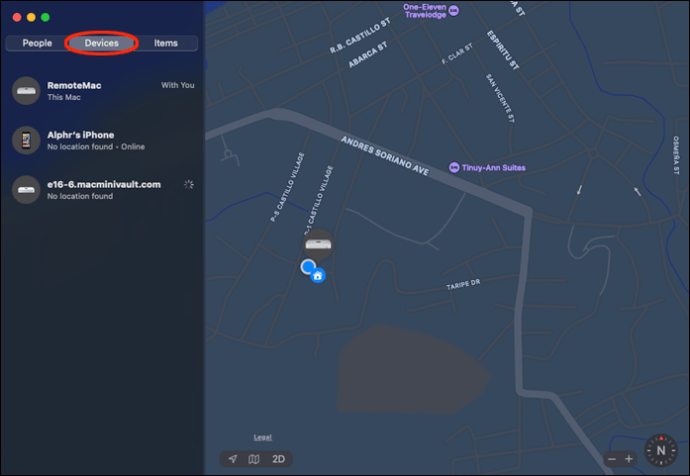
- Tryck på namnet på den enhet du vill ta bort och sedan på ”Ta bort den här enheten”.
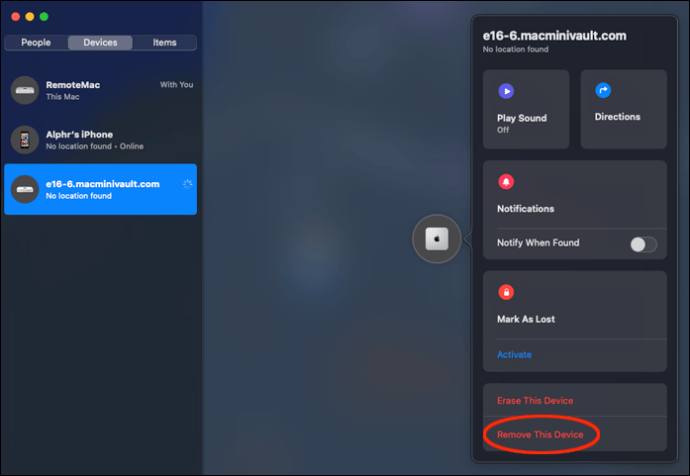
- Bekräfta genom att trycka på ”Ta bort”.
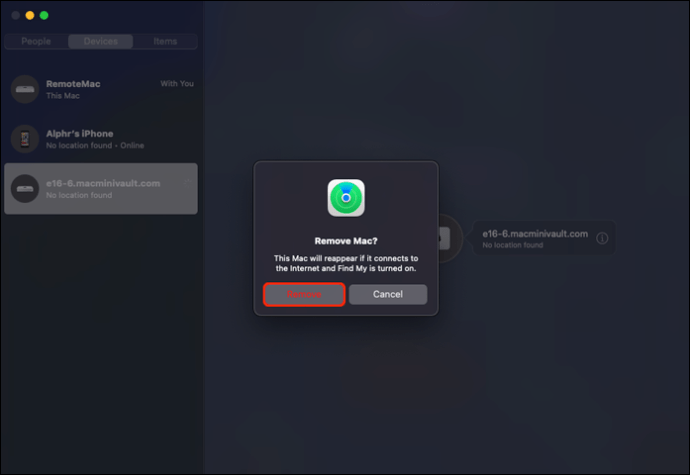
Enheten kommer nu inte längre att finnas tillgänglig i ”Hitta”.
Inaktivera aktiveringslås på en Mac
Om du säljer din Apple-enhet är det klokt att stänga av aktiveringslåset, så att produkten inte längre är kopplad till ditt Apple-ID. Detta gör att nästa ägare kan koppla enheten till sitt eget Apple-konto. Så här inaktiverar du aktiveringslåset på din enhet.
Om du fortfarande har tillgång till enheten kan du stänga av aktiveringslåset via Inställningar genom att följa dessa steg:
- Gå till Apple-menyn på din Mac och klicka på ”Systeminställningar”.
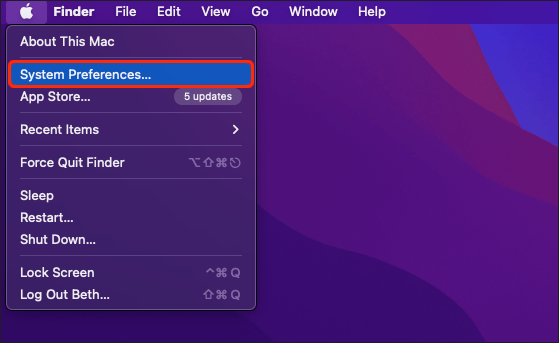
- Klicka på ”Apple-ID” och välj ”iCloud” i sidofältet.
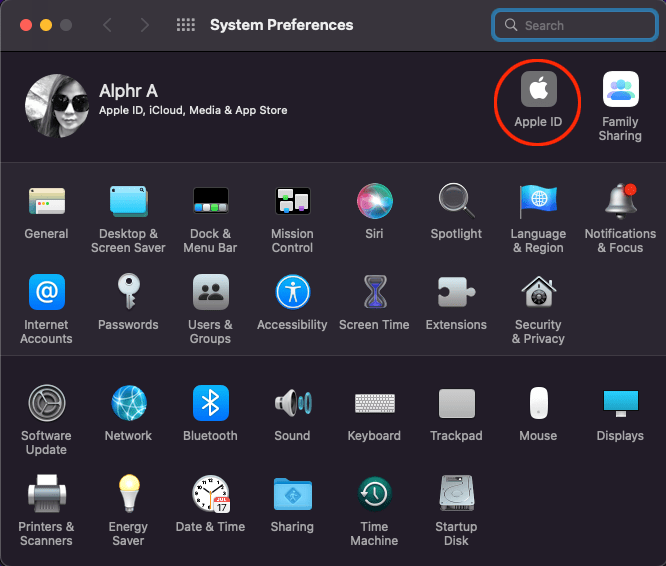
- Avmarkera rutan ”Hitta min Mac” på höger sida.
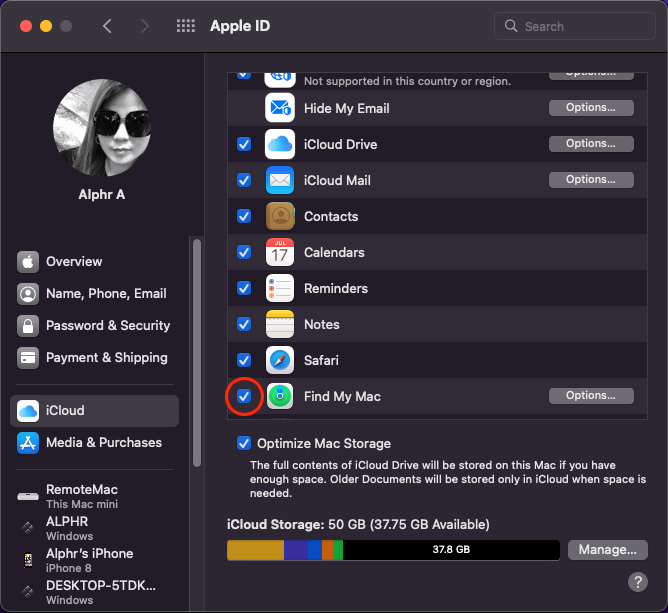
Om du inte längre har tillgång till den enhet du vill ta bort från ”Hitta”, kan du använda följande steg för att inaktivera aktiveringslåset:
- Öppna appen ”Hitta” och scrolla till botten av skärmen.
- Tryck på ”Enheter” och välj den enhet du vill ta bort.
- Tryck på ”Ta bort från konto”.
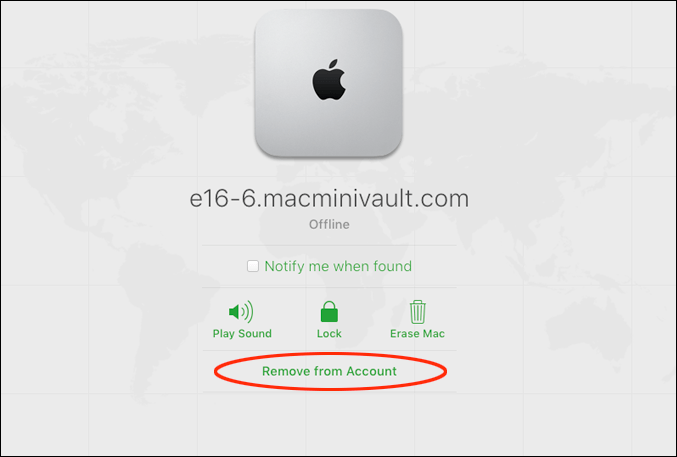
Aktiveringslåset är nu inaktiverat.
Hur man avlägsnar en enhet från ”Hitta” på en iPhone
Du kan avlägsna enheter från ”Hitta”-appen genom att följa instruktionerna nedan, för enheter du inte längre använder. De kommer inte att visas i enhetslistan såvida inte aktiveringslåset fortfarande är aktivt.
- Stäng av enheten du vill ta bort från ”Hitta”.
- Öppna appen och tryck på ”Enheter” längst ner på skärmen.
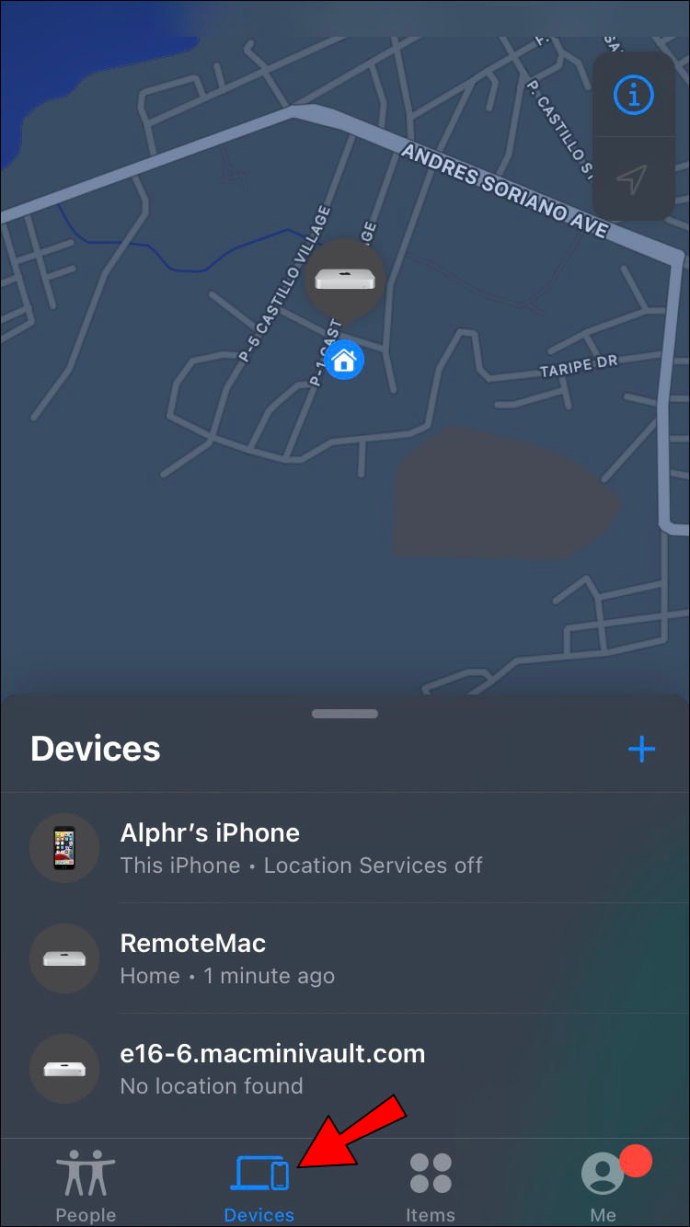
- Välj enhetens namn i listan och tryck på ”Ta bort den här enheten”.
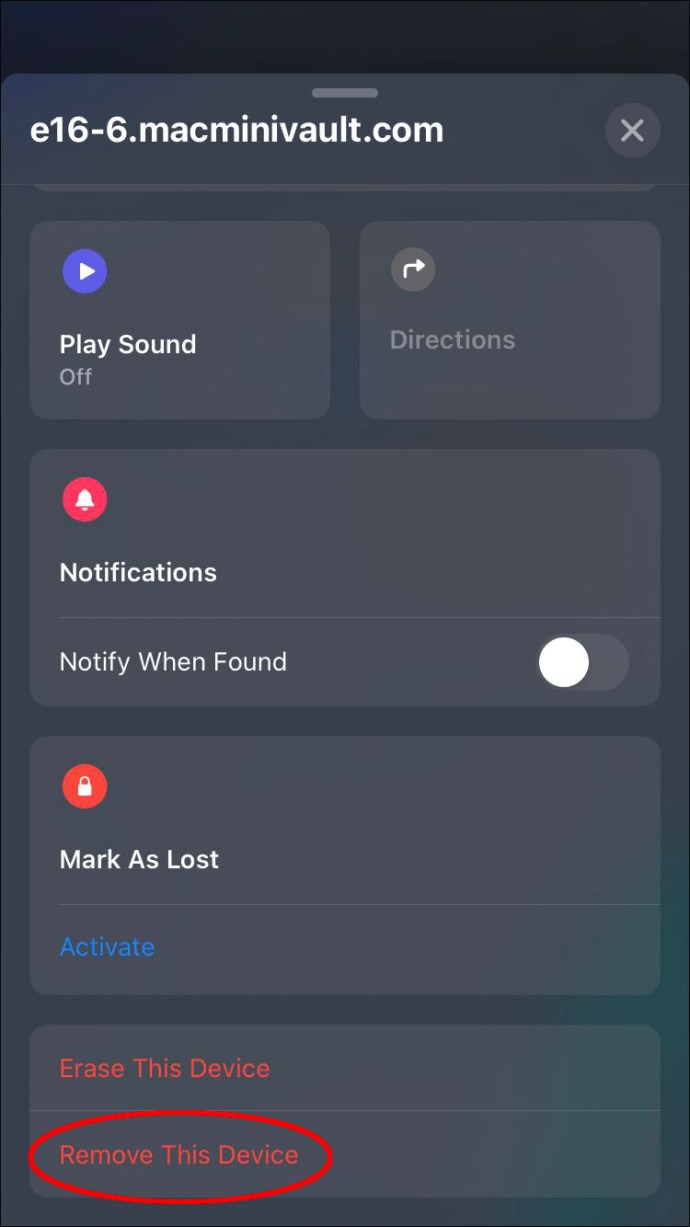
- Tryck på ”Ta bort” för att slutföra processen.
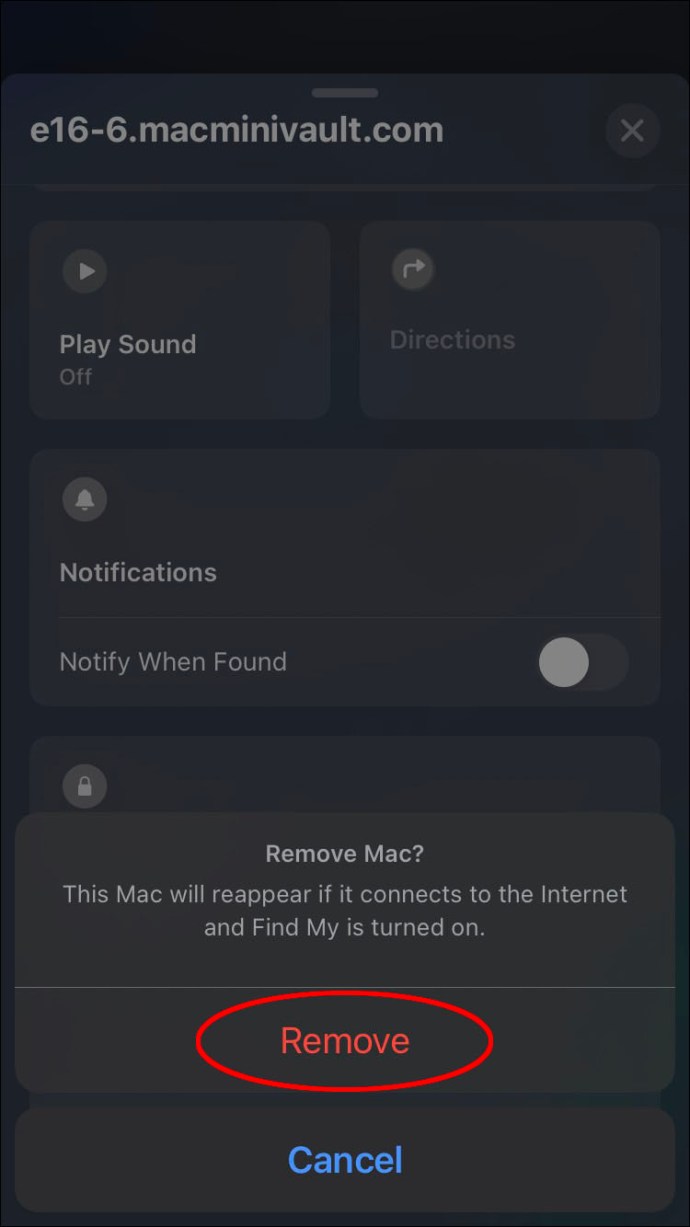
Din enhet har nu tagits bort från ”Hitta”-funktionen.
Inaktivera aktiveringslås på en iPhone
Om du ger bort eller säljer din iPhone är det bra att stänga av aktiveringslåset. Det gör att nästa användare kan koppla enheten till sitt eget Apple-konto. Så här inaktiverar du aktiveringslåset:
Om du har fysisk tillgång till enheten:
- Från hemskärmen trycker du på ”Inställningar”.
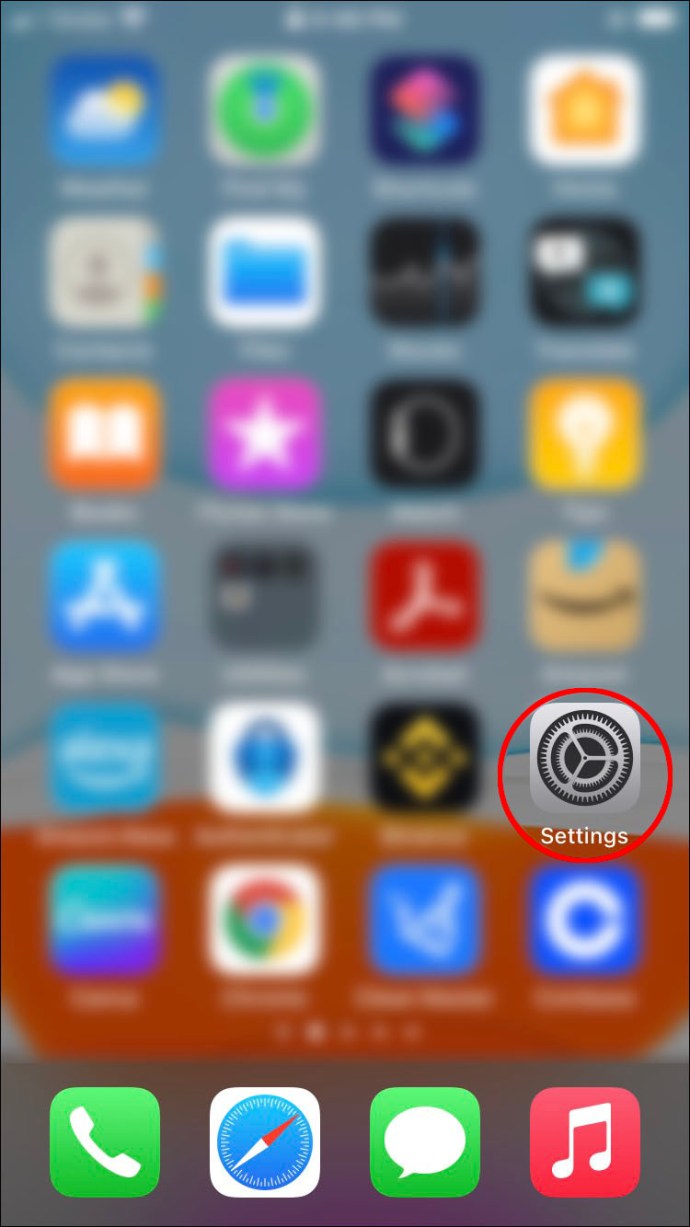
- Tryck på ”Apple-ID” och sedan ”Hitta”.
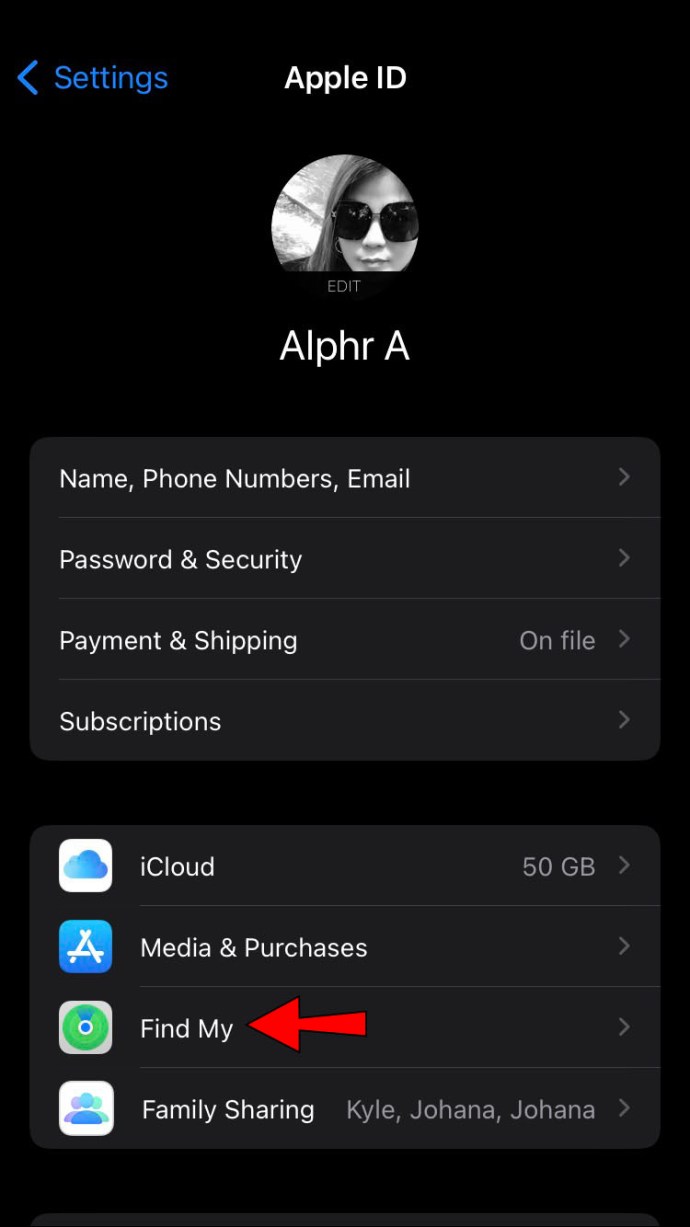
- Stäng av ”Hitta min iPhone”.
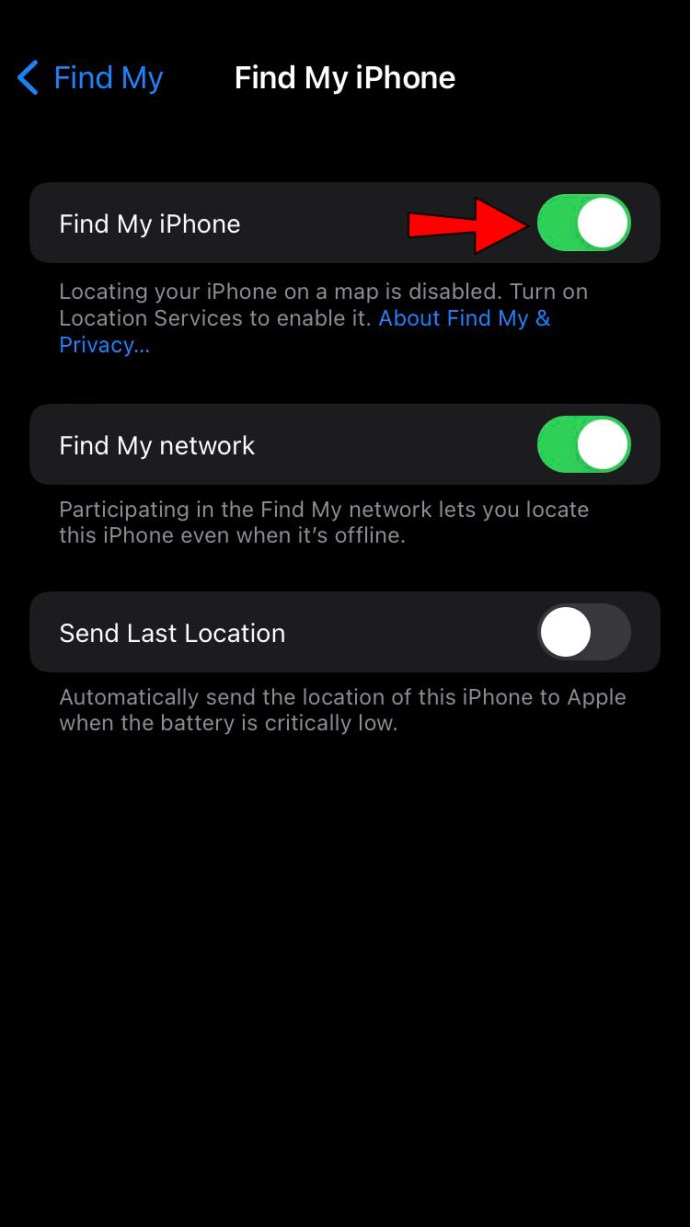
Om du inte har enheten du vill ta bort från ”Hitta”, kan du använda följande steg för att inaktivera aktiveringslåset:
- Öppna appen ”Hitta” och tryck på ”Enheter” längst ned på skärmen.
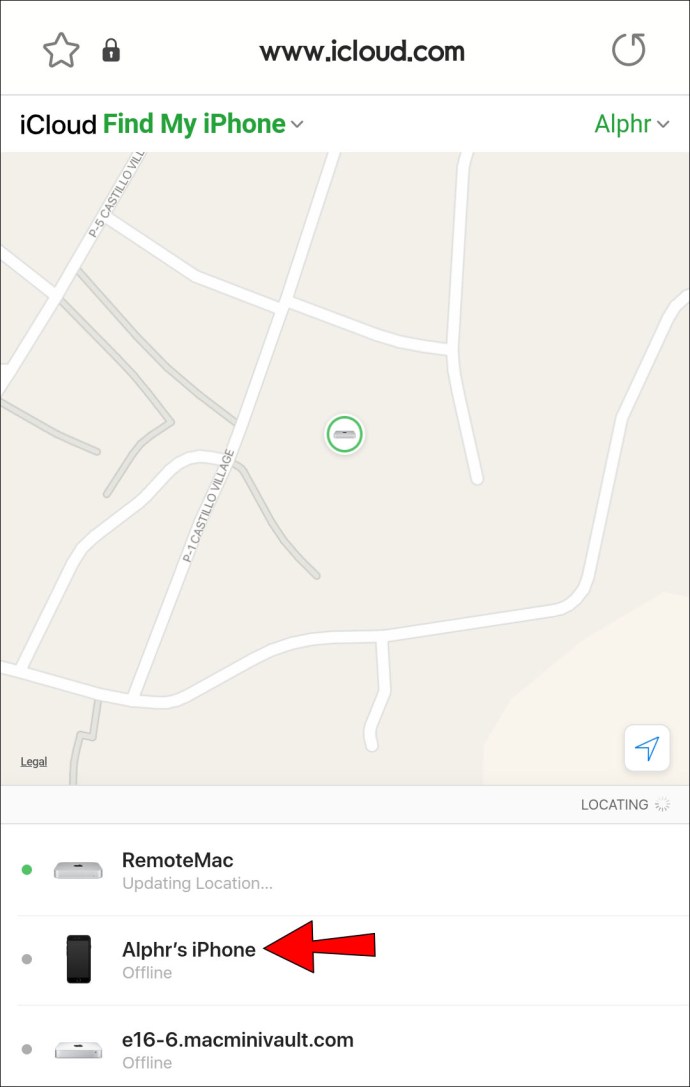
- Tryck på ”Ta bort från konto” för att avaktivera funktionen.
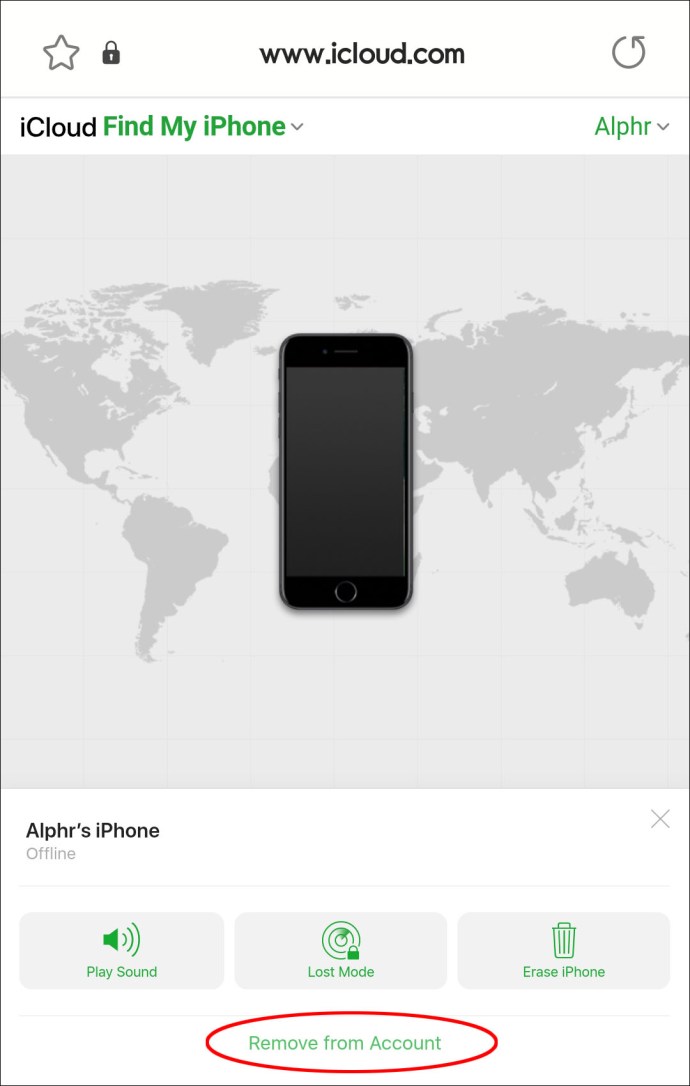
Du har nu stängt av aktiveringslåset.
Hur man tar bort en enhet från ”Hitta” på en iPad
För att ta bort en enhet du inte längre använder från ”Hitta”-appen måste enheten vara offline. Den kommer inte längre att visas i din lista över enheter om inte aktiveringslåset fortfarande är aktiverat. Så här tar du bort en enhet från ”Hitta”:
- Stäng av enheten du vill ta bort från appen.
- Öppna ”Hitta” och tryck på ”Enheter” längst ner på skärmen.
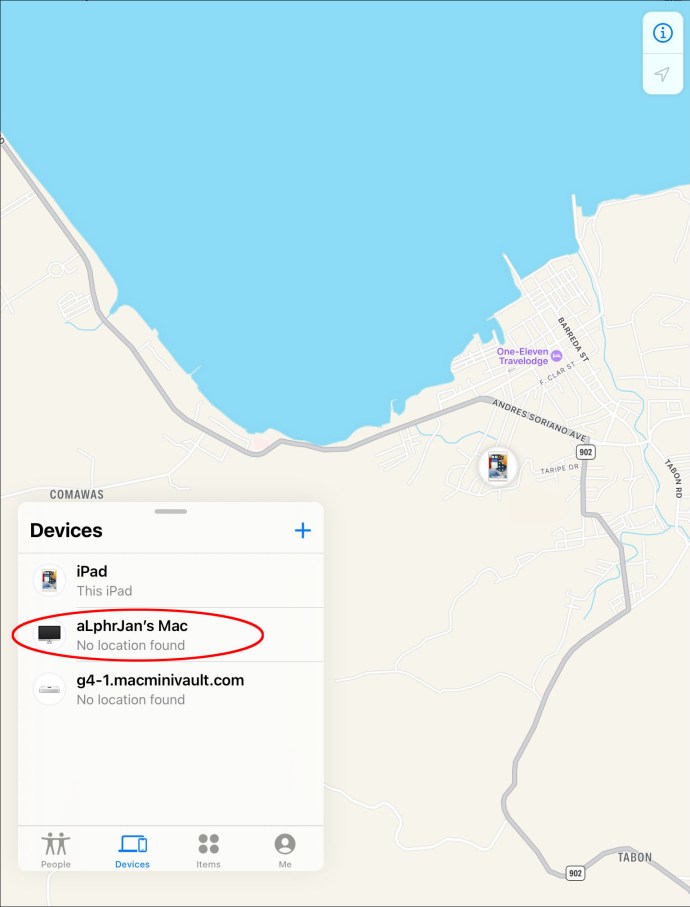
- Tryck på ”Ta bort den här enheten” och sedan ”Ta bort”.
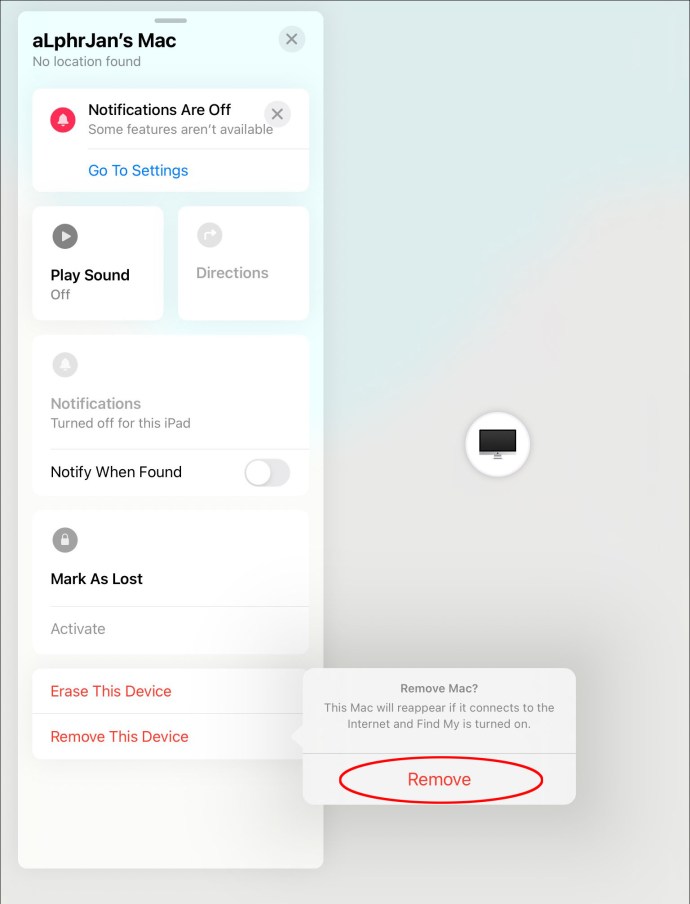
Din enhet har nu tagits bort från ”Hitta”-appen.
Inaktivera aktiveringslås på en iPad
Innan du säljer eller ger bort din Apple-enhet är det bäst att inaktivera aktiveringslåset. Detta gör att nästa användare kan koppla enheten med sitt Apple-ID. Följ stegen nedan för att inaktivera aktiveringslåset:
Om du har enheten med dig kan du stänga av aktiveringslåset på följande sätt:
- Tryck på ”Inställningar”.
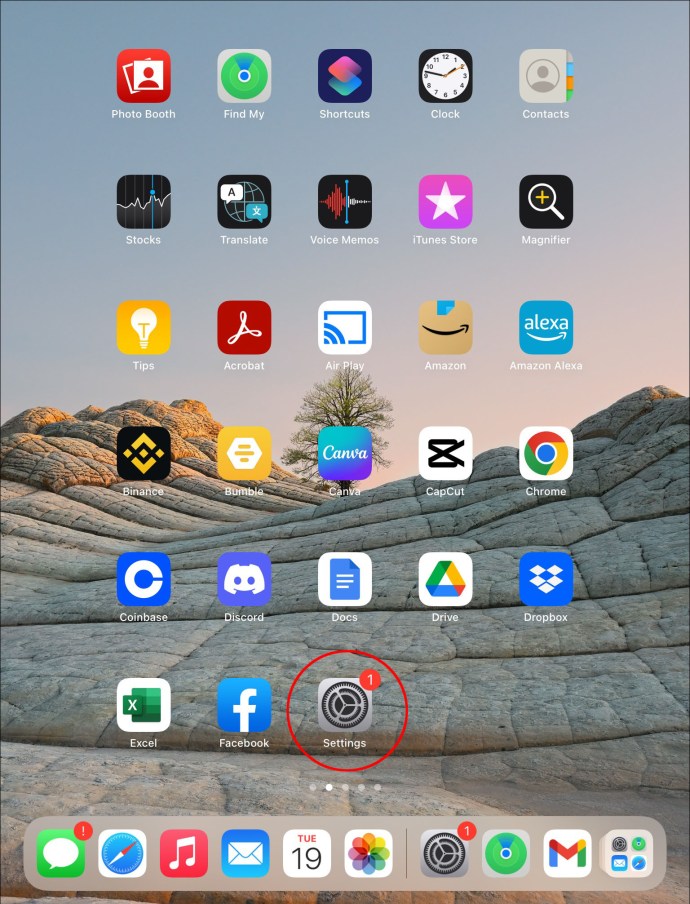
- Gå till ”Apple-ID” och sedan ”Hitta”.
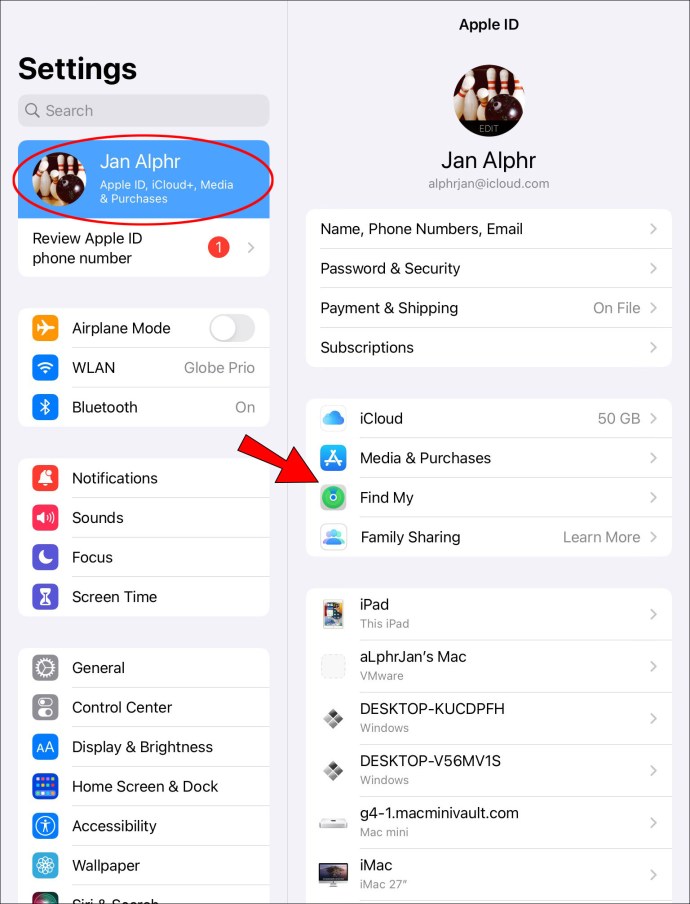
- Stäng av reglaget bredvid ”Hitta min iPad”.
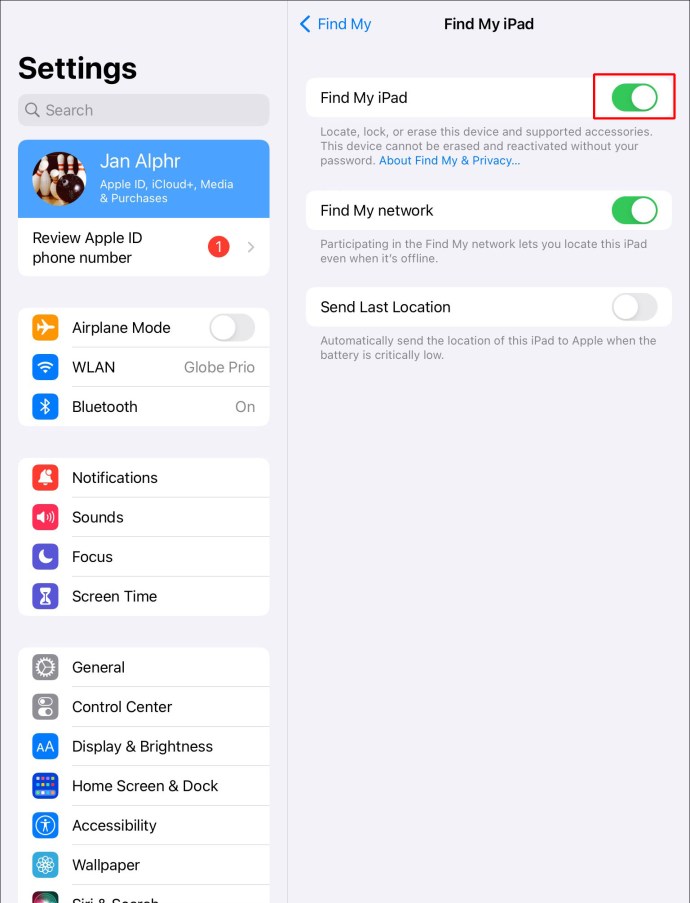
Om du inte har tillgång till enheten, följ dessa steg:
- Starta ”Hitta” och navigera till botten av skärmen.
- Tryck på ”Enheter” och välj den enhet du vill ta bort.
- Klicka på ”Ta bort från konto”.
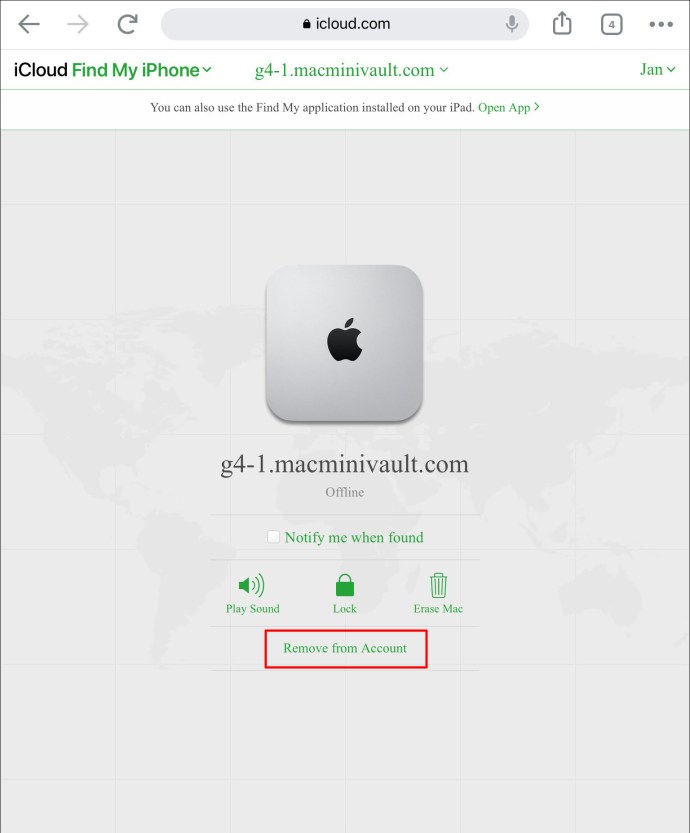
Du har nu inaktiverat aktiveringslåsfunktionen.
Hur man tar bort en iPhone-läderplånbok från ”Hitta”
Om du vill ansluta din läderplånbok till ett annat Apple-ID måste du avlänka den från ”Hitta”. Den kommer då inte längre att visas i appen. Så här tar du bort en läderplånbok från ”Hitta”:
- Öppna ”Hitta” och tryck på ”Enheter” längst ner på skärmen.
- Klicka på ”Ta bort den här enheten” och följ instruktionerna som visas.
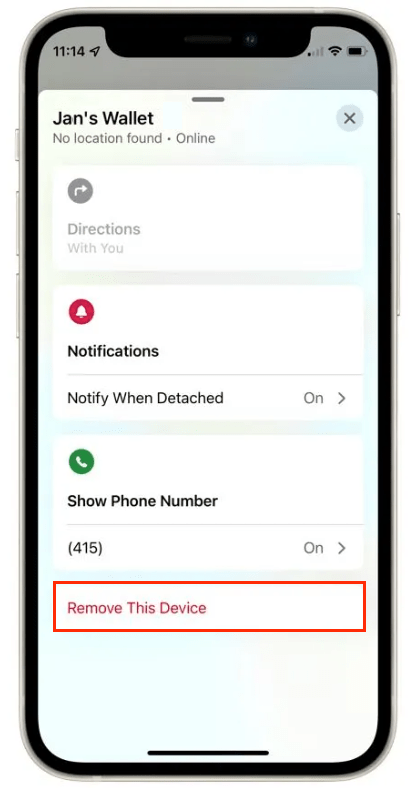
Din iPhone-läderplånbok har nu tagits bort från din enhetslista.
Vanliga frågor
Vad händer när jag raderar en enhet i ”Hitta”?
Att radera en enhet med hjälp av ”Hitta” kan vara nödvändigt om du vill radera information från en Apple-produkt som har tappats bort eller blivit stulen. Genom att radera enheten, raderas all information som lagrats på den, vilket förhindrar att dina uppgifter hamnar i fel händer.
Funktioner som Apple Pay, kredit- eller betalkort och Express Transit-kort tas bort från enheten. Så här raderar du en enhet i ”Hitta”:
- Öppna ”Hitta” och klicka på ”Enheter” längst ner på sidan.
- Hitta enhetens namn och tryck på ”Radera den här enheten”.
- Tryck på ”Fortsätt” och ange dina inloggningsuppgifter när du uppmanas att ange lösenord.
- Tryck på ”Radera”, ange ditt Apple-ID och tryck på ”Radera” igen.
Informationen på din enhet kommer nu att raderas.
Dags att gå vidare
”Hitta”-funktionen är praktisk eftersom den hjälper dig att hitta borttappade enheter. Det finns dock tillfällen då du kanske vill ta bort en enhet från appen, exempelvis om du säljer din telefon eller inte längre använder produkten. Oavsett anledning visar den här artikeln hur du avlägsnar din produkt från ”Hitta”. Detta håller din information säker och låter en ny användare ansluta till enheten via sitt eget Apple-ID.
Har du tagit bort en enhet från ”Hitta”? Berätta för oss i kommentarerna nedan hur du gjorde.